什么是DNS?Win11/10上的DNS解決問題方法匯總
近來有收到關(guān)于用戶反映的關(guān)于自己的電腦系統(tǒng)上出現(xiàn)了無法上網(wǎng)的情況,然后自行診斷發(fā)現(xiàn)是DNS配置出錯?那么問題來了,什么是DMS呢?DNS出錯問題都有哪些呢?今天小編就帶給你大家關(guān)于這些問題的解決辦法。
問題如下:
什么是 DNS?
互聯(lián)網(wǎng)無法理解我們的語言。所以,如果我們在瀏覽器的地址欄輸入一個網(wǎng)頁的URL,DNS服務器會將其轉(zhuǎn)換成一個可以被互聯(lián)網(wǎng)讀取的數(shù)值(網(wǎng)站的IP地址)。如果 DNS(域名系統(tǒng))停止將 URL 轉(zhuǎn)換為數(shù)值,您將遇到錯誤DNS 服務器未響應。通常,對于與 DNS 相關(guān)的任何問題,您將無法訪問網(wǎng)站。
如何判斷問題是否出在 DNS 服務器上?
如果 DNS 服務器有問題,您可能無法通過輸入其 URL 來打開該網(wǎng)站,但仍然可以通過輸入該網(wǎng)站的 IP 地址來打開它。例如。在瀏覽器的地址欄中輸入 Google 的 IP 地址 172.217.4.46,然后按 Enter。如果它打開 Google.com,那么您已經(jīng)隔離了原因。
此外,您可以嘗試Ping 測試。
按 Win+R 打開運行窗口并鍵入命令cmd。
按 Enter 打開命令提示符窗口。
在命令提示符窗口中,鍵入命令ping google.com并按 Enter。
如果它沒有返回所有 4 個數(shù)據(jù)包,請鍵入ping 172.217.4.46并按 Enter。
如果您使用第二個命令收到所有 4 個數(shù)據(jù)包,則問題肯定出在 DNS 服務器上。
如何解決 Windows 11/10 上的 DNS 問題?
要解決 Windows 計算機上的 DNS 相關(guān)問題,請按順序嘗試以下解決方案:
1、檢查ISP的問題
如果問題出在 ISP 上,任何級別的本地故障排除都將毫無用處。因此,在進行任何其他操作之前,請檢查連接到路由器的其他設備的互聯(lián)網(wǎng)連接。如果其他設備工作正常,則 ISP 的工作是正確的。如果您沒有其他設備,請嘗試將計算機直接連接到調(diào)制解調(diào)器。
2、重啟調(diào)制解調(diào)器、路由器和計算機
如果系統(tǒng)沒有正確獲取 IP 地址,請嘗試以下解決方案:
關(guān)閉調(diào)制解調(diào)器、路由器和計算機。
首先只啟動調(diào)制解調(diào)器并等待 2-3 分鐘,直到所有燈都穩(wěn)定為止。
接下來,啟動路由器,等待 2-3 分鐘,直到路由器上的燈穩(wěn)定。
最后,啟動計算機。
這應該可以解決許多用戶的問題,但如果沒有,請繼續(xù)下一個解決方案。
3、更新IP,刷新DNS,重置Winsock
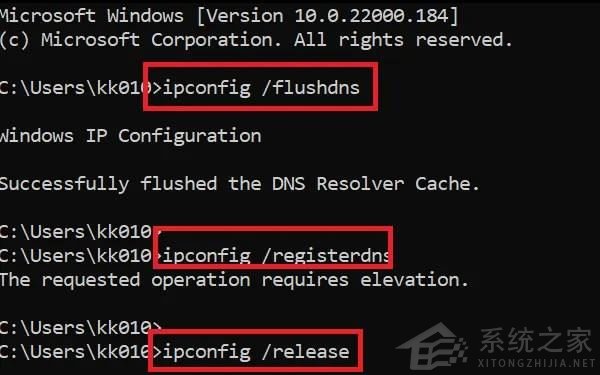
此解決方案是通過提升的命令提示符模式。
在 Windows 搜索欄中搜索命令提示符,然后在與應用程序?qū)挠覀?cè)窗格中選擇以管理員身份運行。這將打開提升的命令提示符窗口。
在提升的命令提示符窗口中,按順序鍵入以下命令。在每個命令后按 Enter 以執(zhí)行它。
ipconfig /flushdns
ipconfig /registerdns
ipconfig /release
ipconfig /renew
NETSH winsock reset catalog
NETSH int ipv4 reset reset.log
NETSH int ipv6 reset reset.log
Exit
這將更新 IP、刷新 DNS 緩存和重置 Winsock。
或者,您可以使用Windows 11/10 中的網(wǎng)絡重置功能。
閱讀: 如果在 Windows 中顯示為灰色,如何啟用 DNS 客戶端服務
4、在系統(tǒng)上執(zhí)行干凈啟動
一個干凈啟動,如果因為如果條件是由你的系統(tǒng)上的第三方軟件產(chǎn)品引起的幫助隔離。
如果是,請嘗試刪除此類軟件產(chǎn)品或至少在啟動時禁用它們。
5、激活Microsoft LLDP協(xié)議驅(qū)動程序
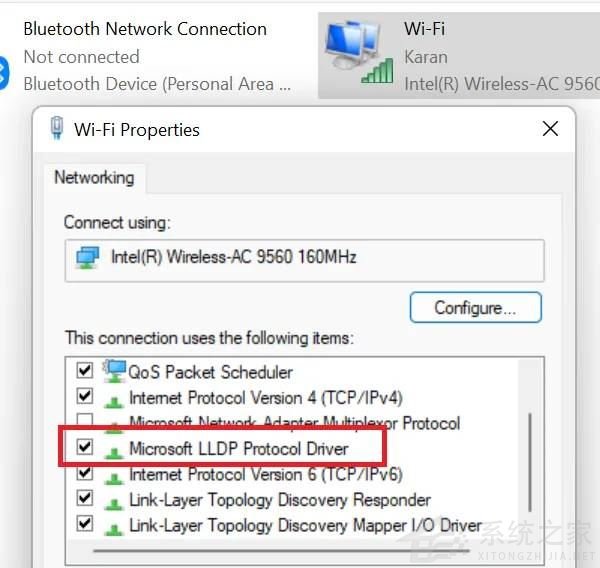
激活 Microsoft LLDP 協(xié)議驅(qū)動程序,請執(zhí)行以下操作:
同時按下 Windows 鍵和 R 按鈕以打開“運行”窗口。
在“運行”字段中,鍵入命令ncpa.cpl并按 Enter 以打開“網(wǎng)絡連接”窗口。
右鍵單擊您的活動網(wǎng)絡連接并選擇屬性。
在“此連接使用以下項目”下的列表中,找到Microsoft LLDP 協(xié)議驅(qū)動程序。確保選中與其關(guān)聯(lián)的復選框。
6、安裝最新的網(wǎng)絡驅(qū)動程序
過時或損壞的驅(qū)動程序也可能是討論中的問題背后的原因。因此,請在您的系統(tǒng)上安裝最新的網(wǎng)絡驅(qū)動程序。這些可以從Intel.com下載。
7、更改電源計劃
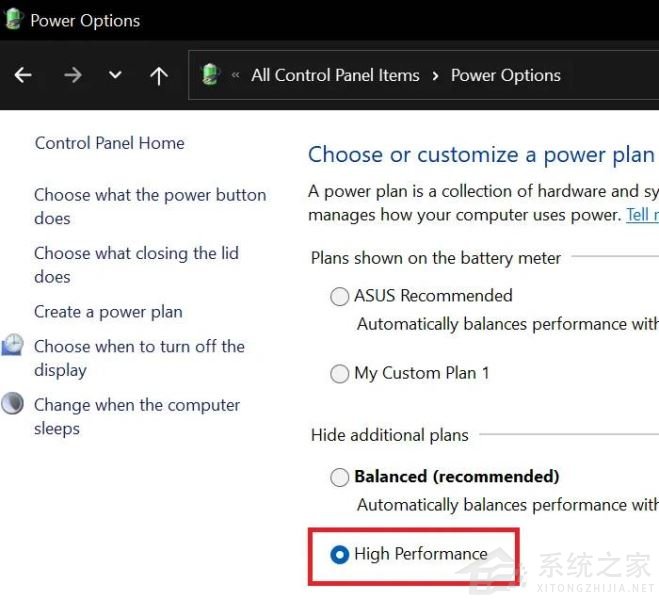
雖然平衡電源計劃是最常見的,但如果您遇到 DNS 相關(guān)問題,則可以將其更改為高性能,如下所示:
按 Win+R 打開運行窗口并鍵入命令powercfg.cpl并按 Enter 打開電源選項窗口。
從所有可用的電源計劃選項中,請選擇高性能電源選項。
8、更改為公共 Google DNS 服務器

如果其他一切都失敗了,您可以更改 DNS 服務器并將其替換為公共Google DNS 服務器– 或任何其他與此相關(guān)的服務器。
按 Win+R 打開運行窗口并鍵入命令ncpa.cpl。按 Enter 打開“網(wǎng)絡連接”窗口。
右鍵單擊活動網(wǎng)絡并選擇屬性。
雙擊Internet 協(xié)議版本 4以打開其屬性。
將單選按鈕移動到使用以下 DNS 服務器地址。更改參數(shù)如下:
首選 DNS 服務器:8.8.8.8
備用 DNS 服務器:8.8.4.4
單擊確定以保存設置。
以上便是小編為大家?guī)淼氖裁词荄NS?Win11/10上的DNS問題解決方法匯總的全部內(nèi)容,希望對大家有所幫助。
相關(guān)文章:
1. 如何查看win10版本(怎么看電腦windows版本號)2. Linux5.19內(nèi)核大提升! Ubuntu 22.04 LTS 現(xiàn)可升級至 Linux Kernel 5.193. WinXP系統(tǒng)svchost.exe占用cpu過高怎么辦?4. 微軟 Win11 首個 Canary 預覽版 25314 推送 附更新內(nèi)容和升級方法5. Windows10電腦如何正確顯示iPhone7拍攝的照片?6. Win11如何調(diào)高進程的優(yōu)先級?Win11調(diào)高進程的優(yōu)先級方法7. Win7使用IE10瀏覽器字體模糊怎么辦?8. Win10 OneNote無法登錄怎么辦?Win10 OneNote無法登錄解決方法9. 戴爾Latitude 7390筆記本U盤怎么安裝win7系統(tǒng) 安裝win7系統(tǒng)方法說明10. 神舟K690E筆記本如何安裝win7系統(tǒng) 安裝win7系統(tǒng)方法分享

 網(wǎng)公網(wǎng)安備
網(wǎng)公網(wǎng)安備